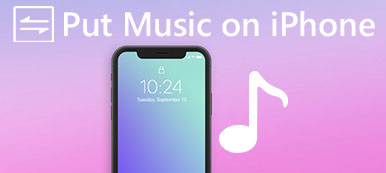"Ich habe gerade mein neues iPhone X erhalten, kann jedoch keine Titel, die ich meiner iTunes-Mediathek hinzufüge, mehr mit meinem neuen iPhone synchronisieren. Meine Titeln befinden sich noch in der iTunes-Mediathek, aber wenn ich versuche, sie dem iPhone X hinzuzufügen, werden sie nicht angezeigt." Wenn ich mir mein Gerät in iTunes anschaue, wird es normal angezeigt. Die Musik wird nicht mehr mit der Musik-App auf meinem iPhone X synchronisiert. Wie kann ich dieses Problem beheben? Bitte helfen Sie. "
Wir leben in einer zunehmend fortgeschrittenen Welt. Es kann nicht geleugnet werden, dass Hochtechnologie wie das Smartphone unser Leben einfacher macht. Jede Münze hat jedoch zwei Seiten, ebenso das Smartphone. Nachdem Apple ein neues iPhone veröffentlicht hat, haben einige Leute das Problem gemeldet, z. B. können sie dem iPhone in Foren und sozialen Netzwerken keine Musik hinzufügen.
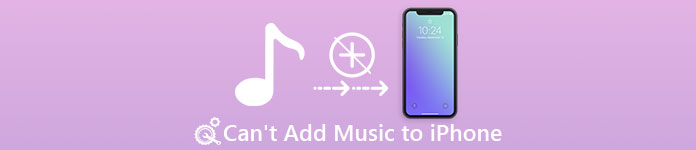
Für Nicht-Techniker ist es schwierig, solche Probleme ohne die Hilfe von Experten zu beheben. Darüber hinaus dauert es in der Regel mehrere Tage, um den Apple-Technologie-Support um Hilfe zu bitten, ganz zu schweigen davon, dass der Kundendienst von Apple sehr teuer ist.
Daher haben wir mehrere iPhone-Experten befragt und deren Lösungen zusammengefasst Ich kann keine Musik zum iPhone hinzufügen. In diesem Tutorial zeigen wir Ihnen diese Lösungen und Tipps im Detail. Wenn Sie auf ein ähnliches Problem stoßen, sollten Sie nur ein paar Minuten damit verbringen, diesen Beitrag zu lesen, und Sie erhalten, was Sie brauchen.
- Teil 1: Beheben von Problemen kann dem iPhone keine Musik hinzufügen
- Teil 2: Hinzufügen von Musik zu iPhone ohne iTunes
- Teil 3. FAQs zum Hinzufügen von Musik zum iPhone
Teil 1: Wie man das Problem behebt, kann dem iPhone keine Musik hinzugefügt werden
Viele Menschen sind auf das Problem gestoßen oder stehen vor dem Problem, dass dem iPhone keine Musik hinzugefügt werden kann. Dies ist eher für Benutzer von Bedeutung, die sich bei der Datenübertragung auf iTunes verlassen. Dieses Problem kann in zwei verschiedenen Formen auftreten, es kann keine Musik aus der iTunes-Mediathek zum iPhone hinzugefügt und keine Musik von lokalen Festplatten auf das iPhone heruntergeladen werden. Schauen wir uns zunächst die Faktoren an, die zu diesem Problem führen.
Warum kann ich keine Musik auf mein iPhone legen?
Es gibt viele Gründe, die dazu führen können, dass Musik nicht mehr mit dem iPhone synchronisiert wird. Zu den häufigsten gehören:
- Um Musik von lokalen Festplatten auf das iPhone zu übertragen, müssen Sie diese zuerst in der iTunes Library ablegen. IOS ist jedoch ein spezielles Betriebssystem, das über einzigartige Kodierungs- und Dekodierungsmethoden verfügt. Wenn das Format der Musikdatei nicht mit iOS kompatibel ist, können Sie es nicht dem iPhone hinzufügen.
- Darüber hinaus hat Apple in iTunes, iOS und Mac strenge Regelungen für Urheberrechte eingeführt. Die von YouTube und anderen Websites ohne Authentifizierung heruntergeladenen Songs werden von iTunes und iPhone abgelehnt.
- Wenn es zu dem Problem kommt, dass Sie dem iPhone keine iTunes-Musik hinzufügen können, ist der wahrscheinlichste Grund, dass Sie iCloud-Musik aktiviert haben. In diesem Fall steht iCloud-Musik in Konflikt mit iTunes-Musik und blockiert die Datensynchronisierung.
- Ähnlich wie in der iCloud Music Library können Sie keine Musik auf das iPhone übertragen, wenn iTunes Match oder Apple Music aktiviert sind. iTunes Match und Apple Music sind beide Abonnementdienste für Musikunterhaltung. Sie können den Dienst nach dem Abonnieren auf mehreren Geräten wie iPhone, iPad, iPod, MacBook, Apple TV und anderen anmelden. Sie können dazu führen, dass das Problem keine Musik aus der iTunes-Mediathek zum iPhone hinzufügen kann.
- Software ist veraltet. Wenn Sie die alte Version von iTunes oder iOS verwenden, kann das Problem ebenfalls auftreten.
- Apples Server sind ausgefallen. Obwohl iTunes zum Hinzufügen von Musik zum iPhone auf ein USB-Kabel oder ein Wi-Fi-Netzwerk angewiesen ist, besteht die Möglichkeit, dass die Musikübertragung aufgrund der iTunes-Bibliothek fehlschlägt und die iTunes-Server ausfallen.
Jetzt sollten Sie die häufigsten Faktoren verstehen, die dazu führen, dass iTunes die Synchronisierung von Musik mit dem iPhone beendet. In diesem Teil werden wir uns Schritt für Schritt mit diesen Themen befassen.
Lösung 1: Überprüfen Sie die USB- oder Wi-Fi-Verbindung
Mit iTunes können Benutzer jetzt Musik über ein USB-Kabel oder ein Wi-Fi-Netzwerk zum iPhone hinzufügen. Wenn bei der Verbindung etwas nicht stimmt, tritt das Problem auf, dass dem iPhone keine Musik hinzugefügt werden kann.
Wenn Sie beim Übertragen von Musik über ein USB-Kabel auf das iPhone Probleme haben, trennen Sie zunächst Ihr iPhone, Ihr Kabel und Ihren Computer und sehen Sie sich das USB-Kabel genau an. Bei Anzeichen von Beschädigung oder Bruch verwenden Sie einen anderen.
Wenn Sie dem iPhone lieber Musik mit der Wi-Fi-Synchronisierungsfunktion von iTunes hinzufügen möchten, stellen Sie sicher, dass Sie sie eingerichtet haben. Das iPhone und der Computer müssen sich beim Übertragen von Songs auf das iPhone mit demselben Wi-Fi-Netzwerk verbinden.
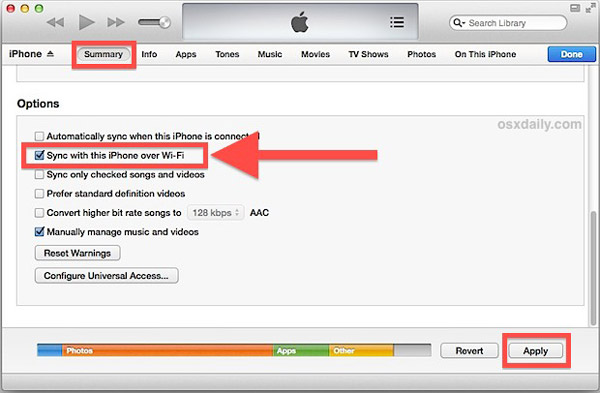
Wenn das Problem auf einem Windows-Computer auftritt, funktionieren die Apple-Treiber möglicherweise nicht ordnungsgemäß. Sie können zu "Arbeitsplatz" gehen und "Verwalten" auswählen, um das Fenster "Computer Manager" zu öffnen. Suchen Sie den Eintrag "Apple Mobile Device USB Driver" unter "Universal Serial Bus Controllers". Klicken Sie mit der rechten Maustaste auf den Eintrag und klicken Sie auf "Aktivieren", wenn ein Warnzeichen darauf ist.
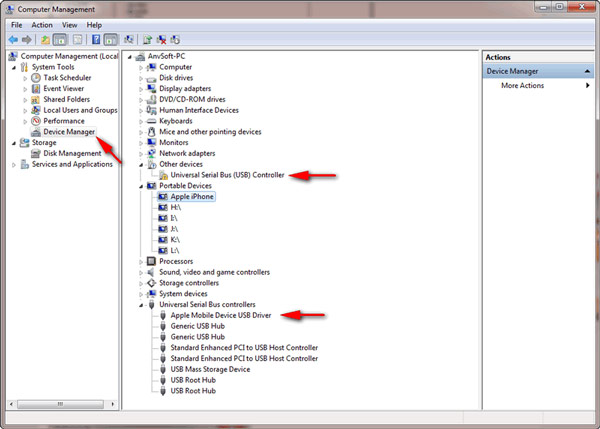
Lösung 2: Deaktivieren Sie die iCloud-Musikbibliothek, iTunes Match und Apple Music
Wie bereits erwähnt, sind falsche Einstellungen möglich, da das Problem keine Musik zum iPhone hinzufügen kann. Sie müssen also iCloud Music Library, iTunes Match und Apple Music deaktivieren.
1. ICloud Music Library deaktivieren: entsperren Sie Ihr iPhoneGehen Sie zu "Einstellungen"> "Musik" und stellen Sie den Schalter "iCloud Music Library" auf OFF.
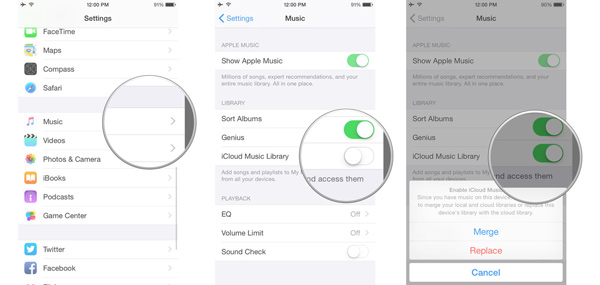
2. ITunes Match deaktivieren: Gehen Sie auf dem iPhone zu "Einstellungen"> "iTunes & App Store" und tippen Sie auf Ihre Apple ID. Klicken Sie im Popup-Dialogfeld auf "Apple ID anzeigen" und melden Sie sich in Ihrem Konto an. Tippen Sie anschließend auf "Abonnements", klicken Sie auf "iTunes Match" und klicken Sie dann auf "Abonnement kündigen", um das Abonnement zu beenden.
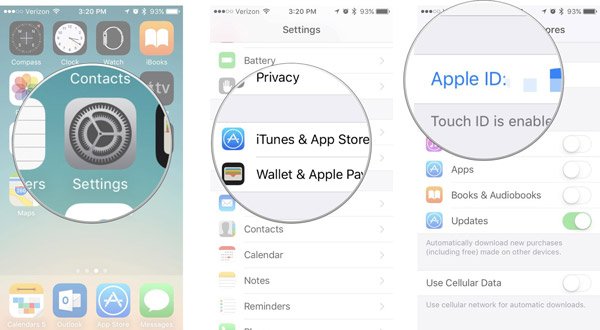
3. Um iTunes Match auf einem PC oder Mac abzubrechen, starten Sie iTunes und melden Sie sich bei Ihrer Apple ID an. Öffnen Sie das Fenster mit den Kontoinformationen, indem Sie im Menü "Konto" auf "Mein Konto anzeigen" klicken. Klicken Sie dann auf "Verwalten", klicken Sie auf "Bearbeiten" und klicken Sie auf "Abonnement kündigen", um den Vorgang abzuschließen.
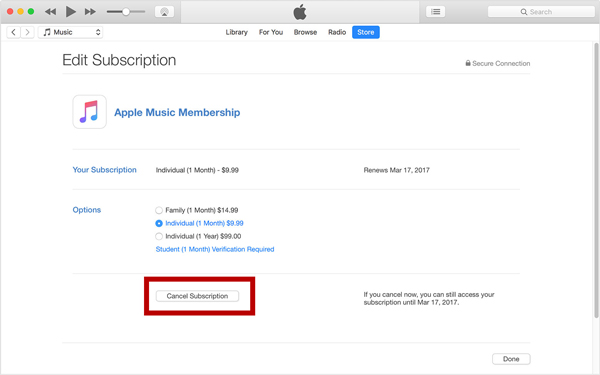
4. Apple Music kündigen: Öffnen Sie die Apple Music-App, tippen Sie auf „Für Sie“ und dann auf „Profil“. Scrollen Sie nach unten, um die Option „Konto anzeigen“ zu finden, tippen Sie darauf und klicken Sie dann auf „Apple-ID anzeigen“. Tippen Sie dann auf „Abonnements“ und klicken Sie auf „Abonnement kündigen“ für Apple Music.
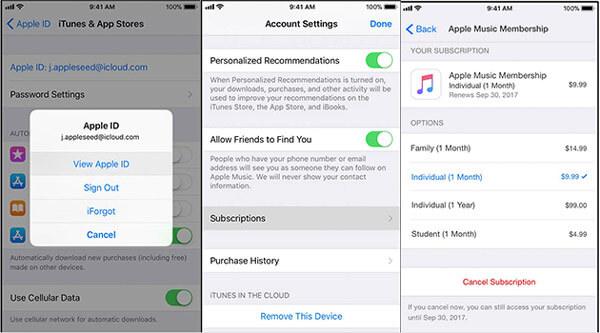
Jetzt sollte das Problem behoben sein, bei dem keine Musik von iTunes zum iPhone hinzugefügt werden kann.
Lösung 3: Versuchen Sie, Musik manuell zum iPhone hinzuzufügen
Wenn die automatische Synchronisierungsfunktion nicht funktioniert, können Sie stattdessen die manuelle Synchronisierungsfunktion von iTunes ausprobieren.
Schritt 1. Schließen Sie Ihr iPhone mit einem USB-Kabel oder einem Wi-Fi-Netzwerk an Ihren Computer an. Gehen Sie zur Registerkarte "Zusammenfassung", nachdem Ihr Gerät erkannt wurde. Scrollen Sie nach unten zum Bereich "Optionen" und aktivieren Sie das Kontrollkästchen vor "Musik und Videos manuell verwalten". Klicken Sie dann auf die Schaltfläche Übernehmen, um dies zu bestätigen.
Schritt 2. Suchen Sie als Nächstes das Fenster "Bibliothek" und wählen Sie die Registerkarte "Musik". Jetzt können Sie alle in Ihrer iTunes-Mediathek gespeicherten Titel anzeigen.
Schritt 3. Um Ihrem iPhone einen einzelnen Titel hinzuzufügen, ziehen Sie ihn per Drag & Drop aus der Liste in den Abschnitt "Auf meinem Gerät" in der linken Spalte. Wenn Sie mehrere Titel hinzufügen, drücken Sie unter Windows die Strg-Taste oder unter Mac die Befehlstaste, wählen Sie jeden Titel aus und verschieben Sie sie in den Bereich Auf meinem Gerät.
Eine weitere Möglichkeit zum manuellen Hinzufügen mehrerer Titel auf dem iPhone besteht in der Verwendung von iTunes-Wiedergabelisten. Erstellen Sie eine iTunes-Wiedergabeliste, kopieren Sie alle Titel, die Sie dem iPhone hinzufügen möchten, in die Wiedergabeliste und ziehen Sie sie auf das iPhone.
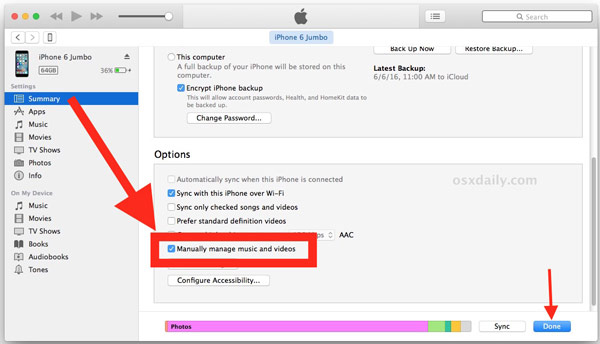
Lösung 4: Aktualisieren Sie die Software
Wenn Sie die alte Version von iTunes oder iOS verwenden und dem iPhone keine Musik hinzufügen können, ist es an der Zeit, die Software zu aktualisieren.
ITunes unter Windows aktualisieren: Öffnen Sie das Menü "Hilfe" und klicken Sie auf "Nach Updates suchen", um die neue Version von iTunes zu erhalten.
ITunes auf Mac aktualisieren: Sie finden die Option "Nach Updates suchen" im Menü "iTunes" oben im Fenster.
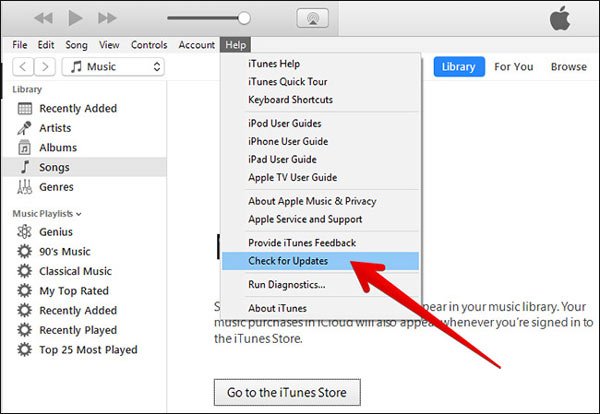
Aktuelles iOS: Entsperren Sie das iPhone und gehen Sie zu "Einstellungen"> "Allgemein"> "Software-Update". Wenn ein Update verfügbar ist, tippen Sie auf "Herunterladen und installieren", um iOS auf den neuesten Stand zu bringen.
Starten Sie nach dem Update von iTunes und iOS Ihren Computer und Ihr iPhone neu, verbinden Sie sie dann mit dem Lightning-Kabel und versuchen Sie, Musik erneut auf dem iPhone hinzuzufügen. Es sollte jetzt gut funktionieren.
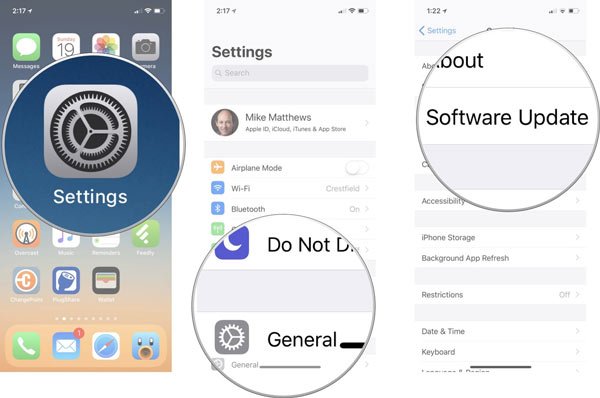
Lösung 5: Verwenden Sie die iTunes-Alternative zum Hinzufügen von Musik zum iPhone
Die neueste Lösung zur Behebung von Problemen beim Hinzufügen von Musik zum iPhone besteht darin, dies ohne iTunes zu tun. ITunes ist zwar die häufigste Methode zum Übertragen von Dateien vom Computer auf das iPhone, aber nicht die einzige. Tatsächlich mögen viele Leute iTunes nicht und fragen, ob Sie ohne iTunes Musik zum iPhone hinzufügen können. Die Antwort ist einfach, ja. Es gibt viele Methoden auf dem Markt, mit denen Musik ohne iTunes zum iPhone hinzugefügt werden kann, z. B. Apeaksoft iPhone Transfer. Im zweiten Teil erfahren Sie mehr über die beste iTunes-Alternative.
Teil 2: Hinzufügen von Musik zu iPhone ohne iTunes
Apeaksoft iPhone Transfer ist eine der besten iTunes-Alternativen. Die wichtigsten Merkmale sind:
- Einfach zu verwenden. Sie können mit einem Klick Musik vom Computer zum iPhone hinzufügen.
- Mit der besten Alternative von iTunes können Sie Musik von Computer zu iPhone, iPhone zu iPhone synchronisieren und Songs von iPhone zu Computer sichern.
- Es kann alle auf dem iPhone gespeicherten Musik anzeigen. Sie können die auf Ihrem Mobiltelefon vorhandene Musik einfach in der Vorschau anzeigen, verwalten und löschen.
- Keine Schäden an bestehenden Songs. Sie können Songs vom Computer zum iPhone hinzufügen, ohne die aktuellen Daten auf Ihrem Gerät zu unterbrechen.
- Schneller und sicherer. Es werden USB-Kabel verwendet Übertragen von Musik zwischen Computer und iPhonewas schneller und sicherer ist.
- Höhere Kompatibilität. Die iPhone-Übertragung funktioniert für iPhone 16/15/14/13/12/11/X.
- Es hat sowohl eine Windows- als auch eine Mac-Version.
Mit einem Wort, es ist die beste Lösung, um das Problem zu beheben. Sie können dem iPhone keine Musik von einem Windows-PC oder Mac-Computer hinzufügen.
So fügen Sie mit iPhone Transfer Musik vom PC / Mac zum iPhone hinzu
Schritt 1. Installieren Sie die beste iTunes-Alternative zu Ihrem Computer
Laden Sie die beste alternative iTunes-Anwendung auf Ihren Computer herunter und installieren Sie sie. Es gibt jeweils eine Version für Windows und Mac. Sie können das richtige für Ihr Betriebssystem erhalten. Wenn Sie das Hinzufügen von Musik zum iPhone vorbereiten möchten, schließen Sie Ihr Mobilteil mit dem Original Lightning-Kabel an Ihren Computer an und starten Sie iPhone Transfer.

Schritt 2. Aktuelle Musik auf dem iPhone verwalten
Wenn Sie Ihrem iPhone viele Titel hinzufügen möchten, müssen Sie sicherstellen, dass auf Ihrem Gerät ausreichend Speicherplatz vorhanden ist.
Mach dir keine Sorgen! Mit iPhone Transfer können Sie aktuelle Songs auf dem iPhone und verwalten Löschen Sie unerwünschte Musik um Platz freizugeben. Klicken Sie im oberen Dropdown-Menü auf den Namen Ihres iPhones und wählen Sie in der linken Seitenleiste die Option „Musik“. Dann können Sie im rechten Bereich alle auf dem iPhone gespeicherten Songs ansehen. Wählen Sie unerwünschte Songdateien aus und klicken Sie auf die Schaltfläche „Löschen“ mit der Schaltfläche „Papierkorb“ im oberen Menüband, um sie vom iPhone zu entfernen.

Schritt 3. Songs vom Computer zum iPhone hinzufügen
Klicken Sie anschließend oben im Fenster auf die Schaltfläche Hinzufügen. Dann werden Ihnen zwei Optionen angezeigt, eine neue Wiedergabeliste und das Hinzufügen einer Datei oder eines Ordners. Wenn Sie die erste auswählen, erstellt iPhone Transfer eine neue Wiedergabeliste, in der Sie der Wiedergabeliste Musik hinzufügen können. Die zweite Option wird verwendet, um Musik zur Bibliothek hinzuzufügen.
Treffen Sie eine Entscheidung basierend auf Ihren Anforderungen und fügen Sie Ihrem iPhone Songs von lokalen Festplatten hinzu. Warten Sie, bis der Übertragungsvorgang abgeschlossen ist, und entfernen Sie Ihr iPhone von Ihrem Computer. Jetzt können Sie Ihre Lieblingssongs jederzeit auf dem iPhone anhören.
Hinweis: Im Gegensatz zu iTunes deckt iPhone Transfer vorhandene Musik auf dem iPhone nicht ab, wenn Sie sie nicht manuell löschen. Und du kannst Songs auf dem iPhone auf dem Computer sichern bevor sie verwalten, um Datenverlust zu vermeiden.
Verpassen Sie nicht: Wie zu beheben iPad bleibt auf dem Apple-Logo hängen
Teil 3: FAQs zum Hinzufügen von Musik zum iPhone
1. Wie übertrage ich Musik von meinem Computer ohne iTunes auf das iPhone?
Wenn Sie iTunes nicht zum Hinzufügen von Musik zu Ihrem iPhone verwenden möchten, können Sie mit einem Programm eines Drittanbieters problemlos Musik von Ihrem Computer auf das iPhone übertragen. Apeaksoft iPhone Transfer kann Ihnen helfen, Musik schnell und sicher vom Computer auf das iPhone zu übertragen. Außerdem können Fotos, Kontakte, Videos und mehr von Ihrem Computer auf das iPhone übertragen werden.
2. Wie füge ich Songs zur Wiedergabeliste auf dem iPhone hinzu?
Öffnen Sie zunächst die Musik-App auf Ihrem iPhone und gehen Sie unten auf die Registerkarte „Playlists“. Wählen Sie dann die gewünschte Wiedergabeliste aus und tippen Sie anschließend auf Bearbeiten. Wählen Sie die Songs aus, die Sie hinzufügen möchten, und tippen Sie auf die Plus-Schaltfläche, um sie zur Playlist hinzuzufügen. Tippen Sie anschließend auf „Fertig“, um den Vorgang zu bestätigen und zur Wiedergabeliste zurückzukehren. Oder du kannst Fügen Sie mit iTunes Titel zur Wiedergabeliste hinzu.
3. Wie lösche ich Musik vom iPhone?
Starten Sie die Musik-App auf Ihrem iOS-Gerät und suchen Sie dann den gewünschten Song, den Sie löschen möchten. Halten Sie dann das Element gedrückt, das Sie löschen möchten. Und dann wird Ihnen die Löschoption mit anderen Optionen angezeigt. Tippen Sie einfach auf die Schaltfläche „Papierkorb“, um dieses Lied zu löschen.
4. Wie bekomme ich kostenlose Musik bei iTunes?
iTunes bietet kostenlose Songs zum Herunterladen an. Sie können zu Free Song of the Day gehen, um neue kostenlose iTunes-Songs zu erhalten.
Fazit:
In diesem Tutorial haben wir Ihnen erklärt, wie Sie Probleme beheben können, wenn Sie dem iPhone keine Musik mit oder ohne iTunes hinzufügen können. Wie Sie sehen können, sind die Faktoren, die dazu führen, dass iTunes die Synchronisierung von Musik mit dem iPhone beendet, ziemlich kompliziert.
Glücklicherweise haben wir die üblichen Möglichkeiten zur Behebung dieses Problems zusammengefasst. Wenn diese Methoden für Sie nicht gültig sind, sollten Sie es mit Apeaksoft iPhone Transfer versuchen. Es ist die beste iTunes-Alternative und kann ohne iTunes Musik von der lokalen Festplatte zum iPhone hinzufügen. Der größte Vorteil von iPhone Transfer ist das Hinzufügen von Musik zum iPhone mit einem Klick.